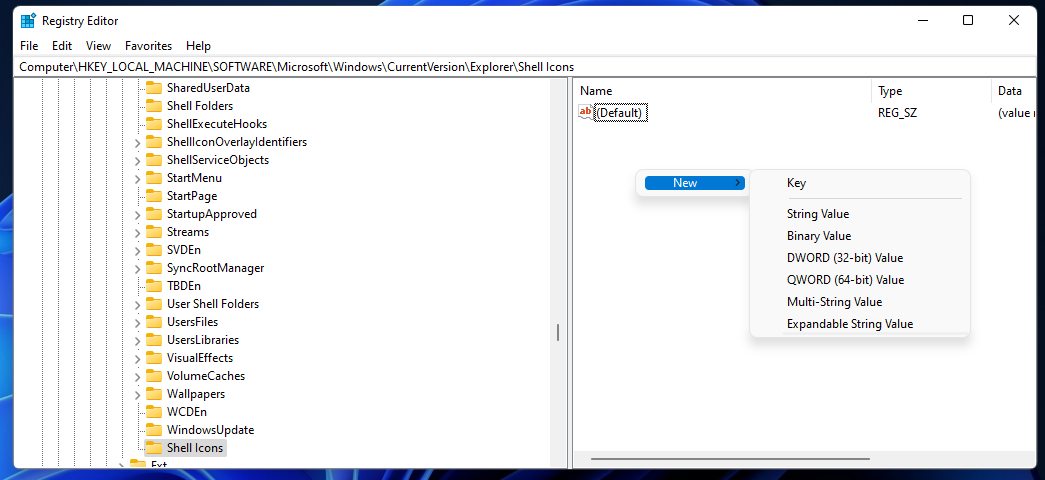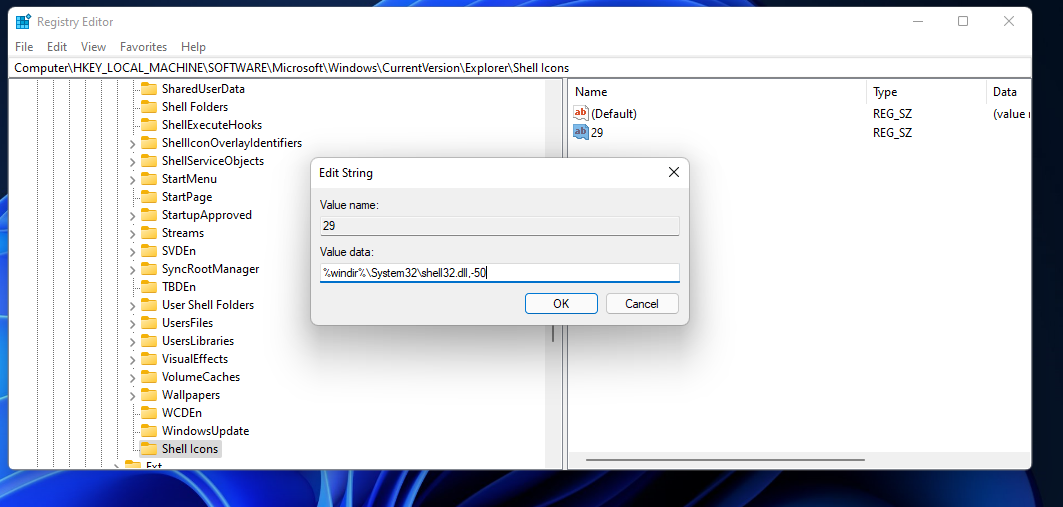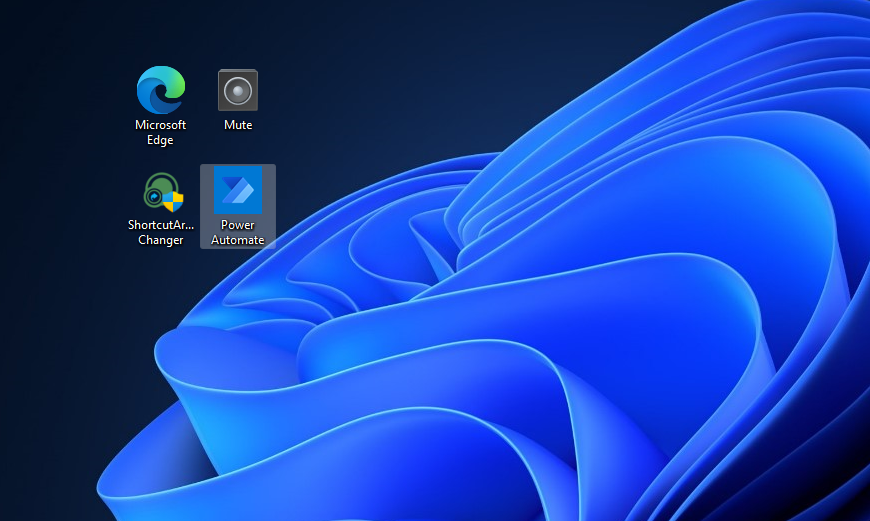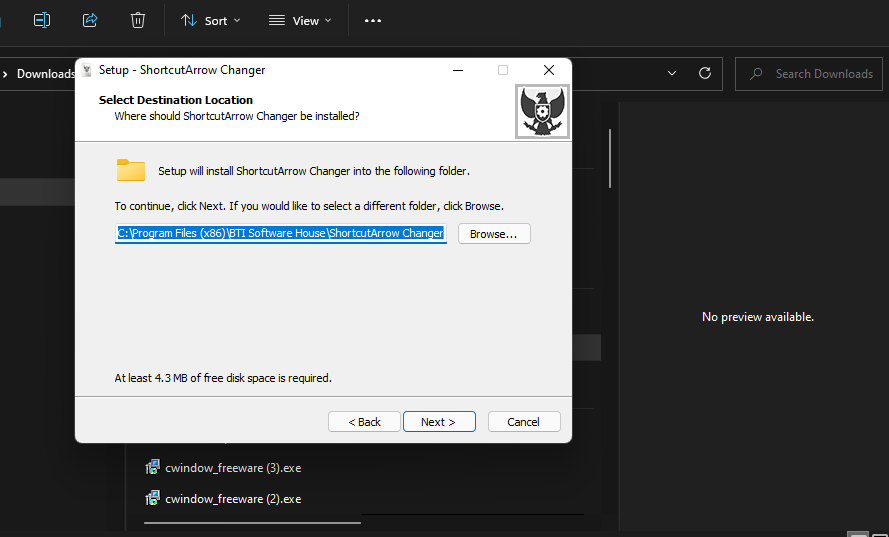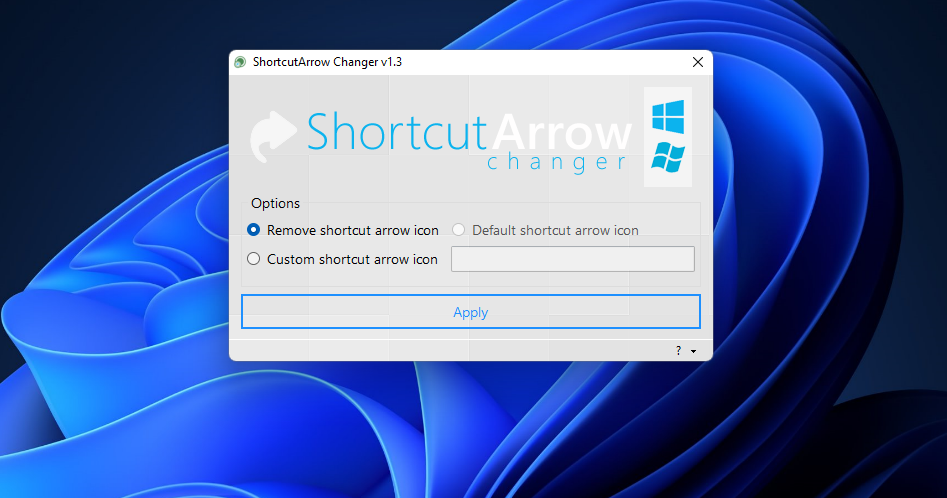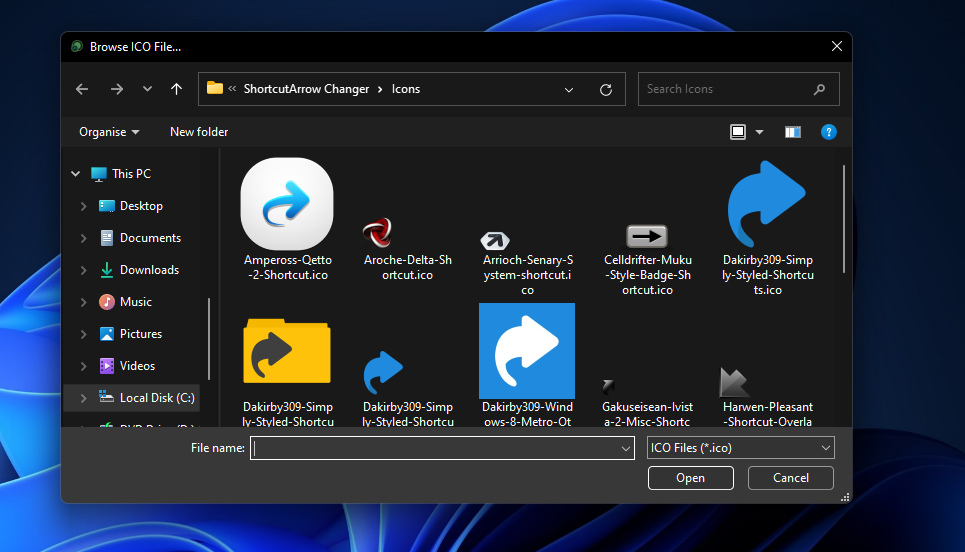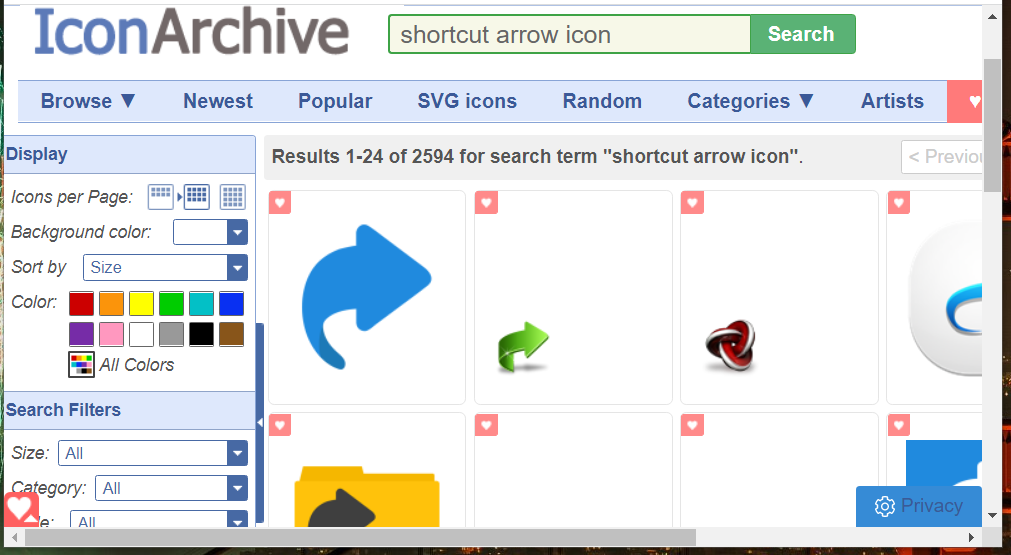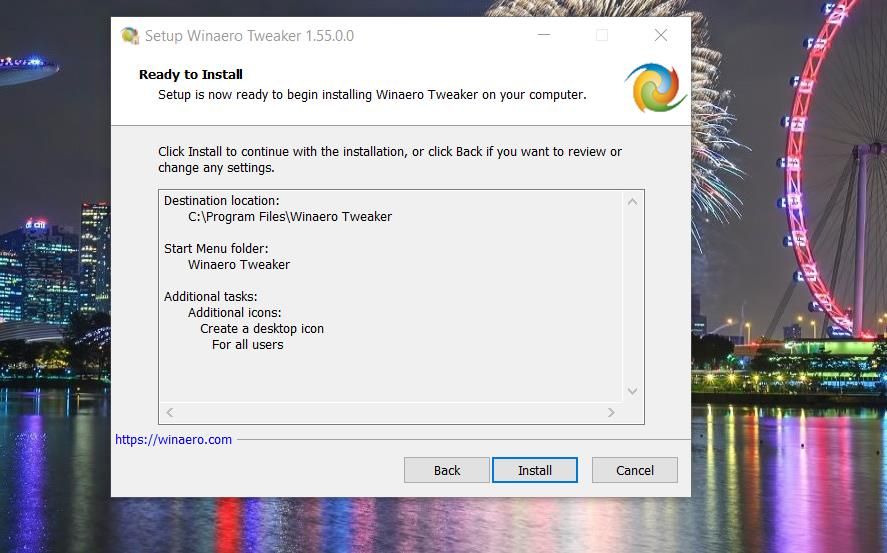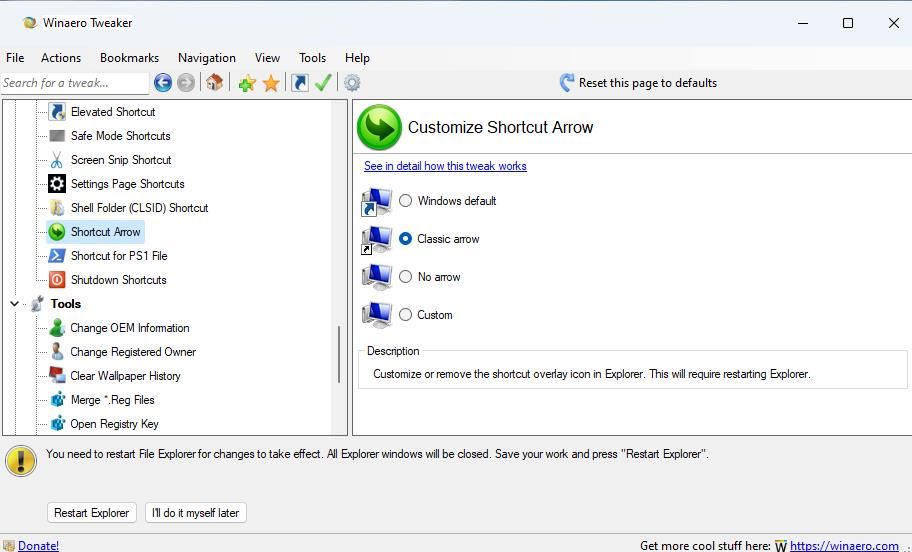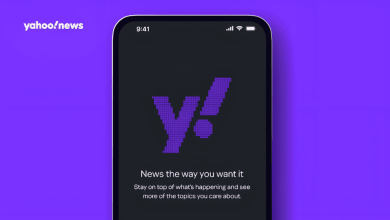.
Os atalhos da área de trabalho do Windows possuem pequenas setas em seus ícones. Os ícones incluem essas setas para destacar que são atalhos para software e arquivos. Como a maioria dos ícones em sua área de trabalho provavelmente serão atalhos, essas setas dificilmente são essenciais.
Alguns usuários podem preferir remover essas setas dos ícones de atalho da área de trabalho. O Windows 11/10 não inclui nenhuma opção integrada com a qual você possa desativar as setas dos ícones de atalho. No entanto, você ainda pode remover essas setas dos ícones de atalho da área de trabalho no Windows 11/10 com os três métodos alternativos abaixo.
Como remover setas de atalho editando manualmente o registro
O registro é um grande banco de dados de definições de configuração do Windows. Você pode remover as setas dos ícones de atalho adicionando uma nova chave Shell Icons ao registro. Isso pode parecer um pouco assustador, mas basta um ajuste simples no registro. Basta seguir as etapas abaixo para editar o registro exatamente como especificado.
- Para abrir Executar, pressione o botão designado Ganhar + R atalho de teclado.
- Digite o regedit Execute o comando no Abrir caixa.
- Clique OK para abrir o Editor do Registro.
- A seguir, selecione o HKEY_LOCAL_MACHINE > SOFTWARE > Microsoft > Windows > Versão Atual > Explorer no painel de navegação esquerdo do Editor do Registro.
- Clique com o botão direito Explorador à esquerda do Editor do Registro para selecionar Novo.
- Clique no Chave opção no submenu.
Após a reinicialização, você notará que os ícones de atalho na área de trabalho não possuem setas. Você pode restaurar as setas de atalho a qualquer momento. Para fazer isso, reabra o Editor do Registro, clique com o botão direito no 29 corda para o Ícones de concha e selecione a tecla Excluir opção.
Como remover setas de atalhos com software de terceiros
Remover setas de ícones de atalho da área de trabalho com software de personalização de terceiros pode ser um pouco mais simples. ShortcutArrow Changer é um aplicativo de personalização gratuito que permite aos usuários remover as setas do ícone de atalho no Windows 11, 10, 8 e 7. É assim que você pode desativar as setas do ícone de atalho com o ShortcutArrow Changer.
- Abra a página de download do ShortcutArrow Changer na Softpedia.
- Clique no Baixe Agora botão e selecione o Download seguro da Softpedia (EUA) opção.
- Pressione o ícone da pasta na barra de tarefas para abrir o Explorer.
- Navegue e abra a pasta que inclui o arquivo de configuração do ShortcutArrow Changer.
- Duplo click “[bti soft] configuração do modificador de seta de atalho” para abrir a janela do instalador.
- Clique no Próximo opção e selecione a opção eu aceito o acordo botao de radio.
- Selecione Próximo novamente algumas vezes.
- aperte o Navegar botão para escolher uma pasta de instalação para o ShortcutArrow Changer e clique em Próximo para prosseguir.
- Clique Próximo mais algumas vezes para chegar ao Instalar opção.
- aperte o Instalar botão.
- Depois de instalar o ShorcutArrow Changer, clique duas vezes no atalho da área de trabalho desse software.
- Selecione os Remover seta do ícone de atalho botão de opção mostrado diretamente abaixo.
- Clique Aplicar para remover as setas dos atalhos da área de trabalho.
Além de remover as sobreposições de setas, você também pode alterá-las para outras mais atraentes selecionando ShortcutArrow Changer Ícone de atalho personalizado opção. Ao selecionar essa opção, a pasta Ícones mostrada diretamente abaixo será aberta, na qual você poderá selecionar diferentes setas para o ícone. Escolha um ícone alternativo lá, clique em Abrire pressione o Aplicar botão.
Você também pode obter mais sobreposições de setas para ícones de atalho no site IconArchive. Digitar ícone de seta de atalho na caixa de pesquisa desse site para encontrar mais. Selecione uma seta para fazer download e clique no botão ICO.
Salve-o no C:Arquivos de programas (x86)BTI Software HouseShortcutArrow Trocador pasta. Alternativamente, mova o arquivo ICO da seta para essa pasta após baixá-lo. Em seguida, você pode optar por adicionar a seta baixada aos ícones de atalho com o ShortcutArrow Changer.
Como remover setas de atalhos com Winaero Tweaker
Winaero Tweaker é outro pacote de software de terceiros com o qual você remove setas de atalhos da área de trabalho. Esse software freeware inclui configurações úteis para personalizar o Windows 11 de várias maneiras. É assim que você pode remover setas de atalho com Winaero Tweaker:
- Abra esta página de download do Winaero Tweaker em um navegador.
- Clique no Clique aqui para baixar o arquivo opção para obter o arquivo do Winaero Tweaker.
- Descompacte o arquivo ZIP baixado e instale o Winaero Tweaker com seu assistente de configuração da pasta extraída. Este artigo sobre como personalizar o Windows com Winaero Tweaker inclui diretrizes passo a passo para instalar esse software.
- Abra a janela Winaero Tweaker e clique duas vezes no Atalhos categoria na barra lateral.
- Clique no Seta de atalho configuração na barra lateral.
- Selecione os Sem flecha botao de radio.
- aperte o Reinicie o Explorador botão que aparece no Winaero Tweaker após selecionar a configuração.
Agora você verá que não há setas nos atalhos da área de trabalho. Você sempre pode restaurar esses ícones selecionando o padrão do Windows opção para o Seta de atalho configuração no Winaero Tweaker. Ou selecione o Clássico seta se preferir restaurar a seta de plataformas Windows mais antigas.
Winaero Tweaker também tem uma opção para adicionar setas de atalho personalizadas. Baixe uma seta de atalho do IconArchive ou de um site alternativo. Clique no Personalizado botão de opção para o Seta de atalho configurando o Winaero Tweaker. Em seguida, pressione o Navegar botão para escolher uma seta salva em seu PC e clique Abrir para adicioná-lo.
Livre-se das setas de ícones de atalho do Windows 11
As setas dos ícones de atalho padrão do Windows 11 não são especialmente atraentes visualmente ou importantes de serem mantidas. Então, talvez você deva remover, ou pelo menos alterar, a sobreposição da seta do ícone de atalho. É muito rápido e fácil remover as setas dos ícones com os métodos acima.
.